La migration des données vers un nouveau téléphone depuis votre ancien appareil est une compétence essentielle. Aujourd’hui, presque tout le monde possède un appareil mobile et met à niveau son appareil toutes les quelques années. Il est indispensable de transférer tous ou certains fichiers sur votre nouvel appareil, tels que des contacts, des photos, des calendriers, etc. Le Application Verizon Content Transfer est un tel outil de migration de données pour les utilisateurs d'iPhone et d'Android. Cet article vous dira tout ce que vous devez savoir avant de télécharger l'application.
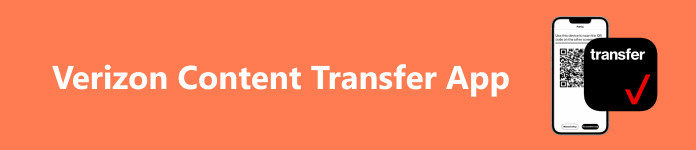
- Partie 1 : Qu'est-ce que le transfert de contenu Verizon
- Partie 2: Comment utiliser Verizon Content Transfer
- Partie 3 : Meilleure alternative au transfert de contenu Verizon
- Partie 4 : FAQ sur l'application Verizon Content Transfer
Partie 1 : Qu'est-ce que le transfert de contenu Verizon
Sur Apeaksoft, nous nous engageons à vous proposer du contenu vérifié. Voici nos efforts pour y parvenir :
- Lorsqu'il s'agit de tous les produits sélectionnés dans nos revues, notre priorité est leur popularité et vos besoins.
- Notre équipe de contenu Apeaksoft a testé tous les produits mentionnés ci-dessous.
- Au cours du processus de test, notre équipe se concentre sur ses fonctionnalités exceptionnelles, ses avantages et ses inconvénients, la compatibilité des appareils, son prix, son utilisation et d'autres fonctionnalités remarquables.
- En ce qui concerne les ressources de ces avis, nous avons utilisé des plateformes et des sites Web d’avis fiables.
- Nous recueillons les suggestions de nos utilisateurs et analysons leurs commentaires sur les logiciels Apeaksoft ainsi que sur les programmes d'autres marques.

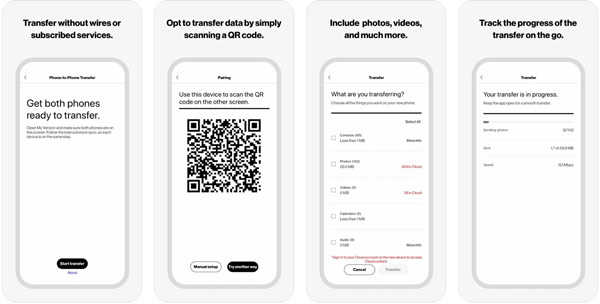
Comme son nom l'indique, Verizon Content Transfer est le service de transfert Verizon permettant aux nouveaux utilisateurs de téléphones d'effectuer rapidement la migration des données. Contrairement à d’autres applications de transfert de données, elle est disponible sur une large gamme d’appareils, notamment les iPhone, iPad et Android.
Principales fonctionnalités de Verizon Content Transfer
1. Transférez les données d'un ancien appareil mobile vers un nouveau.
2. Obtenez la migration des données par voie hertzienne à l'aide d'un réseau Wi-Fi.
3. Utilisation gratuite, sans publicité ni frais supplémentaires.
4. Compatible avec iOS 8.0 ou version ultérieure et Android 4.0.3 ou version ultérieure.
5. Prend en charge les photos, vidéos, contacts, messages, calendriers et rappels.
6. Sauvegardez les données sur un service cloud, comme Verizon Cloud, iCloud ou Google Drive.
7. Laissez-vous suivre la progression du transfert de données lors de vos déplacements.
8. Gardez les contacts dans l'ordre comme ils l'étaient sur l'ancien appareil.
Examen de Verizon Content Transfer
- AVANTAGES
- L'application Verizon Data Transfer est entièrement gratuite.
- Il est disponible sur une large gamme d’appareils mobiles.
- Le processus de transfert de données est rapide.
- Toutes les données seront conservées dans leur état d'origine.
- Il fonctionne sans fil et ne nécessite pas de câble USB.
- INCONVENIENTS
- Il ne peut pas transférer d'applications.
- L'application Verizon Transfer nécessite un réseau Wi-Fi stable.
- Les fichiers transférés incompatibles avec le nouvel appareil sont illisibles.
- Le service client est médiocre.
- Les types de données pris en charge sont limités.
Partie 2: Comment utiliser Verizon Content Transfer
Gardez à l'esprit que le service Verizon Transfer n'est disponible que pour les contacts, fichiers multimédias et messages présents sur votre ancien appareil. Si vous les avez sauvegardés sur un service cloud, vous devez les restaurer dans votre mémoire.
Étape 1 Configurez votre nouvel appareil, puis installez l'application Verizon Transfer sur les anciens et les nouveaux appareils. Vous pouvez le télécharger gratuitement depuis le Play Store ou l’App Store.
Astuce : Assurez-vous d'accorder les autorisations en appuyant sur Autoriser pendant le processus d'installation.
Étape 2 Ouvrez l'application sur votre ancien appareil et appuyez sur le bouton Démarrer le transfert bouton en bas pour continuer. Alors choisi Ceci est mon ancien téléphoneet appuyez sur Prochaine page.
Étape 3 Tournez-vous vers votre nouveau téléphone, démarrez l'application, appuyez sur Démarrer le transfert, choisissez Ceci est mon nouveau téléphoneet appuyez sur Prochaine page.
Étape 4 Lisez le message et appuyez sur Je comprends sur les deux appareils. Ensuite, sélectionnez une combinaison appropriée sur chaque appareil en fonction de votre situation, puis appuyez sur Prochaine page.
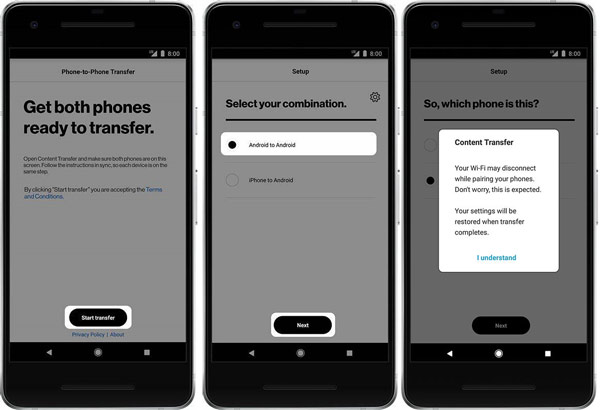
Étape 5 Utilisez l'appareil photo de l'ancien appareil et scannez le code QR sur le nouveau téléphone. En cas d'échec, appuyez sur Configuration manuelle, et suivez les instructions pour établir la connexion entre deux appareils.
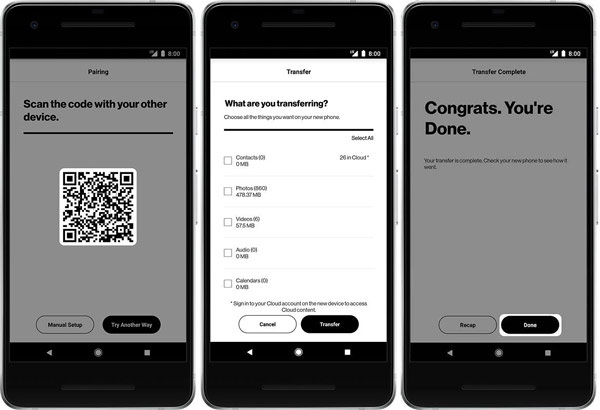
Étape 6 Sélectionnez les types de données souhaités sur votre ancien téléphone et appuyez sur le bouton Transférer bouton. Le nouveau téléphone recevra alors les données immédiatement.
Étape 7 Attendez la fin du processus et appuyez sur le OK bouton sur les deux appareils.
Partie 3 : Meilleure alternative au transfert de contenu Verizon
Certains utilisateurs ont signalé que les fichiers qu'ils ont transférés avec l'application Verizon Content Transfer ne sont pas lisibles sur les nouveaux appareils. A partir de ce point, nous recommandons Apeaksoft MobieTrans. En tant que meilleure alternative au service Verizon Transfer, il offre des fonctionnalités plus avancées de manière à ce que tout le monde puisse apprendre en quelques secondes.

4,000,000+ Téléchargements
Migrez des données entre des appareils iOS, iOS et Android ou des appareils Android.
Transférez des fichiers entre mobile et ordinateur.
Transcodez automatiquement les données en fonction de l'appareil cible.
Prévisualisez vos fichiers avant de les transférer.
Compatible avec les derniers appareils iOS et Android.
Comment transférer du contenu avec l'alternative Verizon Transfer
Étape 1 Connectez vos appareilsLancez la meilleure alternative à l'application Verizon Transfer après l'avoir installée sur votre ordinateur. Connectez vos anciens et nouveaux appareils mobiles à votre ordinateur avec des câbles USB.
 Étape 2 Prévisualiser les données sur l'ancien appareil
Étape 2 Prévisualiser les données sur l'ancien appareilDéroulez l’option en haut de l’écran et choisissez votre ancien téléphone. Prévisualisez ensuite vos données. Pour transférer des photos, par exemple, rendez-vous dans Photos et sélectionnez tous les éléments souhaités.
 Étape 3 Transférer du contenu sur votre nouveau téléphone
Étape 3 Transférer du contenu sur votre nouveau téléphoneEnsuite, cliquez sur le Numéro de téléphone sur le ruban supérieur et choisissez votre nouveau téléphone pour commencer immédiatement à transférer le contenu de l'ancien appareil vers votre nouveau téléphone. Une fois terminé, fermez le logiciel et déconnectez les deux appareils.
 Vous pouvez également être intéressé par :
Vous pouvez également être intéressé par :Partie 4 : FAQ sur l'application Verizon Content Transfer
Combien de temps prend l'application Verizon Content Transfer ?
Selon nos recherches, il a fallu environ 10 minutes pour transférer environ 1,250 XNUMX photos et de nombreux contacts. Néanmoins, la durée de l'application dépend de la quantité de vos données et de l'état du réseau.
Verizon Content Transfer utilise-t-il le cellulaire ?
Non. Verizon Content Transfer ne peut fonctionner qu'avec un réseau Wi-Fi. Si vous vous connectez aux données cellulaires, l'application de transfert de données ne fonctionnera pas et rien ne sera transféré sur votre nouveau téléphone.
Le service Verizon Transfer est-il sûr ?
Oui, ce service est sûr à utiliser et ne conservera aucun de vos fichiers pendant le processus.
Conclusion
Cet article a présenté et examiné l'une des meilleures applications gratuites de transfert de données, Transfert de contenu Verizon. Il vous aide à transférer des contacts, des SMS et des fichiers multimédias d'un ancien téléphone vers un nouvel appareil. Si l'application ne fonctionne pas pour vous, nous vous recommandons également une solution alternative, Apeaksoft MobieTrans. Il est non seulement facile à utiliser, mais offre également de nombreux outils bonus. Plus de questions? N'hésitez pas à les écrire ci-dessous.




